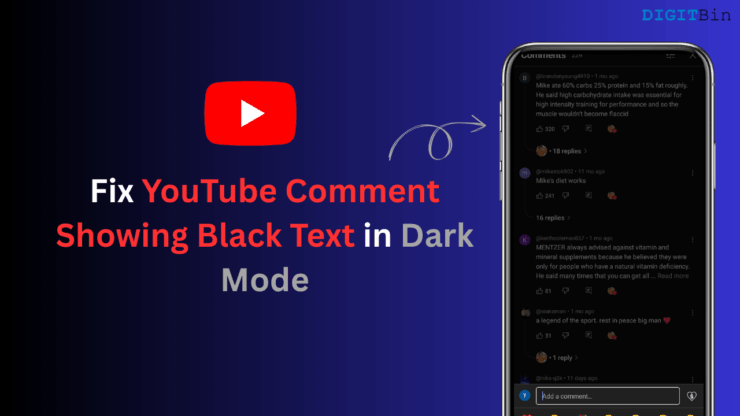Как исправить видео YouTube 360, не работающее в Интернете, на Android и iOS?
Содержание
- 1 Как исправить видео YouTube 360, не работающее в Интернете, на Android и iOS?
- 1.1 Лучшие способы исправить неработающее видео YouTube 360
- 1.1.1 Видео YouTube 360 не работает в Интернете: очистите кеш браузера
- 1.1.2 Обновите браузер
- 1.1.3 Попробуйте другой браузер
- 1.1.4 Обновите графический драйвер ПК
- 1.1.5 Исправления: видео YouTube 360 не работает на Android и iOS
- 1.1.6 Обновить приложение YouTube
- 1.1.7 Очистить кеш приложения YouTube [только для Android]
- 1.1.8 Переустановить приложение YouTube
- 1.1 Лучшие способы исправить неработающее видео YouTube 360
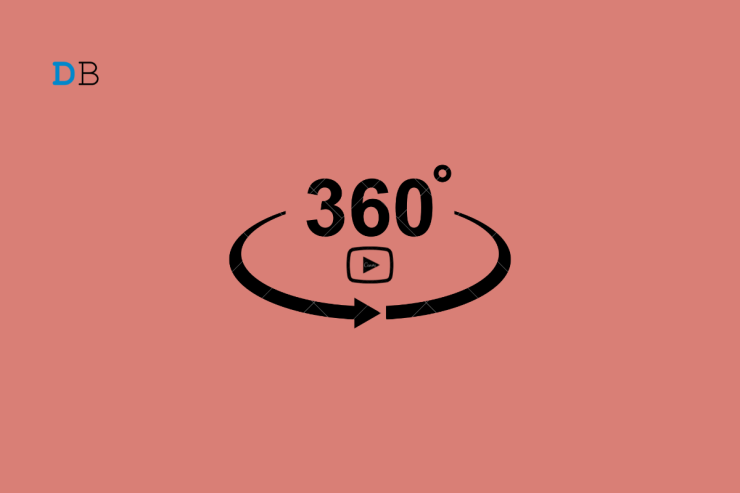
Видео YouTube 360 не работает в Интернете, на Android и iOS? Тогда вот несколько простых советов по устранению неполадок, которые помогут вам решить проблему в кратчайшие сроки. Видео 360° на YouTube позволяет увидеть визуальный контент со всех сторон и углов. Вам просто нужно повернуть видео в любом углу, и вы сможете смотреть видео с этой точки зрения.
Если вы заходите на YouTube из Интернета, то, возможно, из-за временных данных, находящихся в кеше браузера, некоторые функции не работают. Кроме того, вы должны использовать последнюю версию браузера. Часто ошибки в браузере могут привести к неработоспособности определенных функций веб-сайтов. Проблема также может быть причиной того, что видео YouTube 360 не работает на YouTube Android и iOS.
Лучшие способы исправить неработающее видео YouTube 360
Я разместил советы по устранению неполадок для веб-версии YouTube, Android и iOS. В зависимости от того, какую платформу вы используете для просмотра YouTube, вы можете использовать соответствующие исправления.
Видео YouTube 360 не работает в Интернете: очистите кеш браузера
Если вы заходите на YouTube из любого веб-браузера, попробуйте очистить кеш браузера. Я покажу вам, как это сделать в браузере Chrome.
- Запустите браузер Chrome.
- Нажмите горячие клавиши Ctrl+Shift+Delete. Откроется диалоговое окно «Очистить данные просмотра».
- Установите для параметра Временной диапазон значение Все время.
- Элементы «Файлы cookie» и «Другие данные сайта» будут выбраны вместе с кэшированными изображениями и файлами.
- Нажмите Очистить данные.
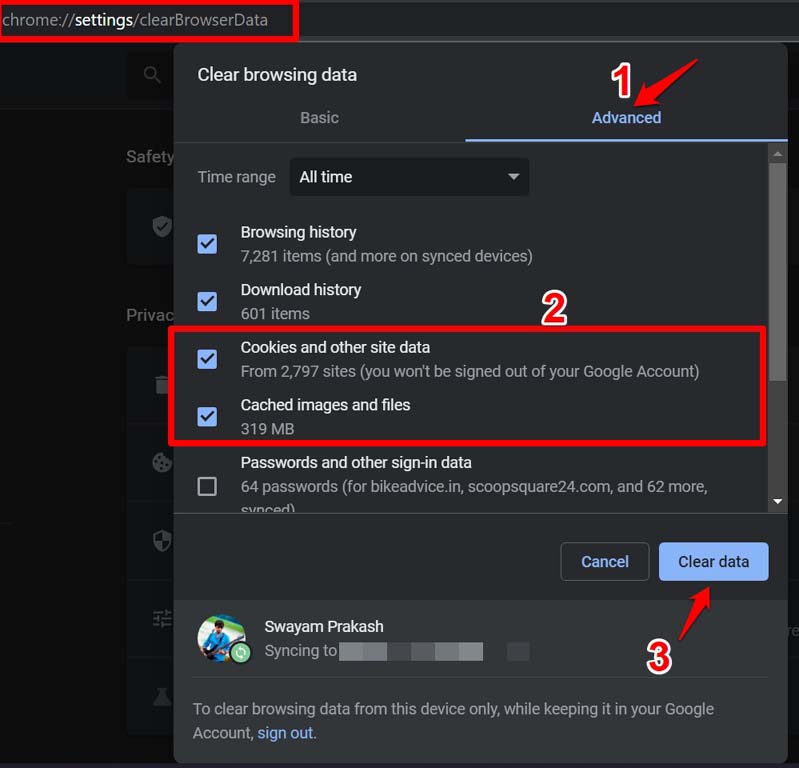
- Перезапустите браузер после описанных выше действий.
Обновите браузер
Обновление браузера исправит все ошибки и глюки текущей сборки. Если это вообще ошибка, из-за которой видео YouTube 360 работает, ее следует исправить.
- Запустите браузер.
- В строке URL введите Chrome://settings.
- На следующей странице на левой панели нажмите О Chrome.
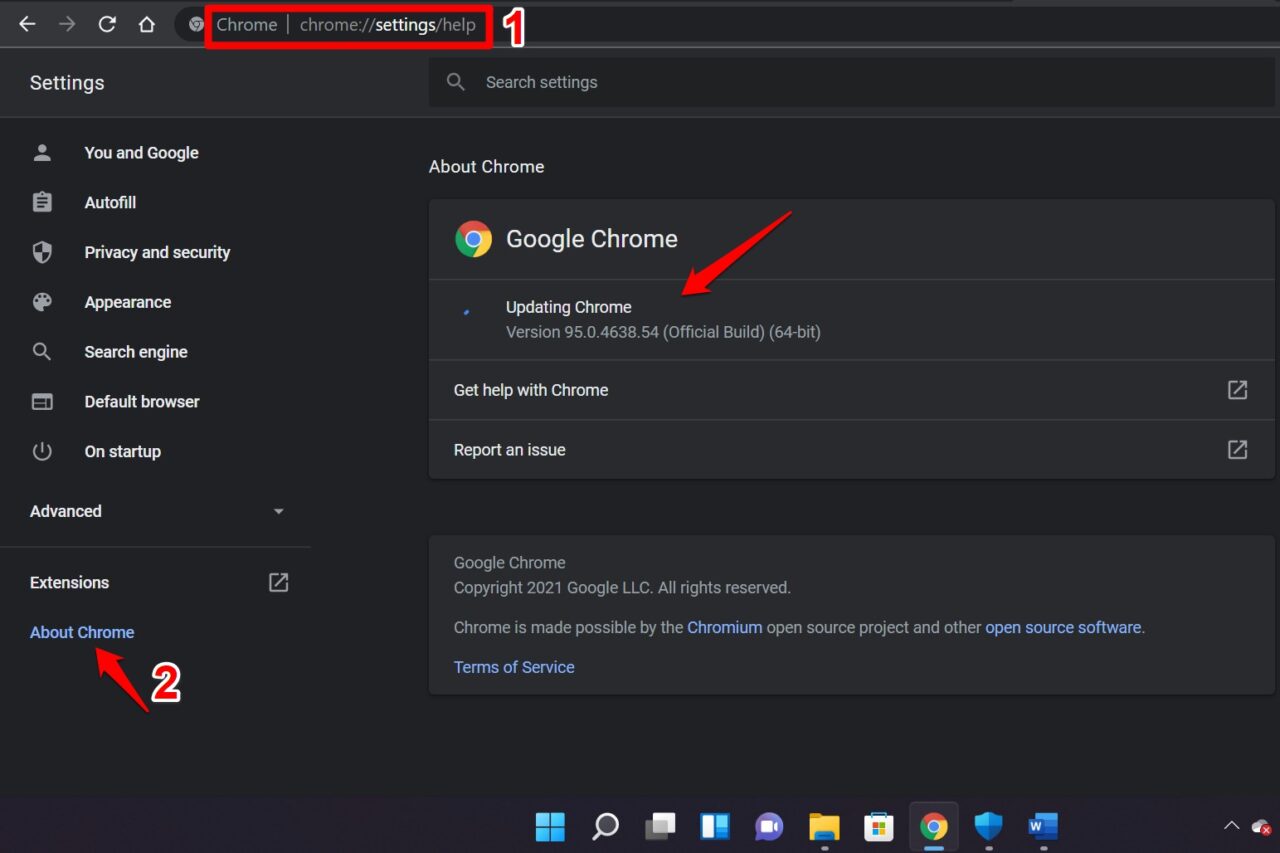
- Если ваш компьютер подключен к Интернету, Chrome обновится автоматически.
- Чтобы увидеть новую версию, необходимо перезапустить браузер.
Вышеуказанные шаги аналогичны любому популярному веб-браузеру.
Попробуйте другой браузер
Браузер, которым вы обычно пользуетесь, может быть официально недоступен во всем мире из-за каких-либо исправлений или технического обслуживания. Вы можете использовать любой другой браузер, доступный в Интернете. Некоторые из популярных браузеров — Chrome, Edge, Safari, браузер Brave и т. д.
Обновите графический драйвер ПК
Кроме того, это может быть техническая неисправность графического драйвера вашего компьютера. Хотя эти элементы обновляются системой автоматически, иногда может потребоваться обновление вручную. Вы можете вручную обновить графический драйвер вашего ПК из диспетчера устройств.
- Нажмите Windows + X
- Появится меню.
- Здесь выберите Диспетчер устройств.
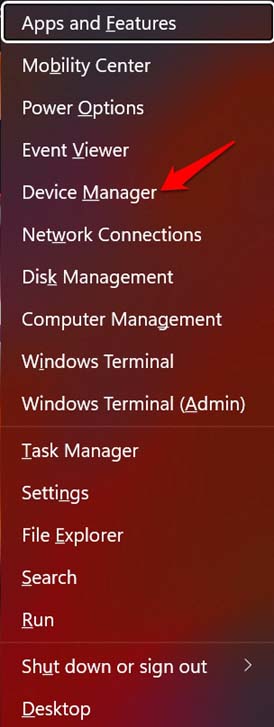
- Прокрутите до пункта Адаптер дисплея и нажмите на него, чтобы развернуть.
- Теперь щелкните правой кнопкой мыши имя графического устройства и выберите Обновить драйвер.
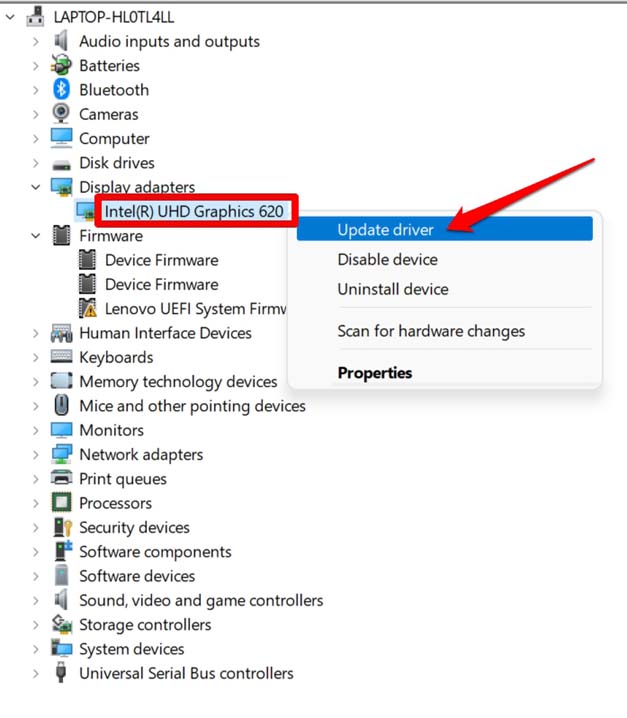
Далее следуйте инструкциям на экране и выполните процесс обновления.
Исправления: видео YouTube 360 не работает на Android и iOS
Чтобы устранить проблему, когда видео YouTube 360 не работает на Android или iOS, вы можете внести следующие исправления. Вы можете переустановить приложение YouTube и обновить его из App Store или Play Store. Кроме того, пользователи Android могут очистить кеш приложения YouTube, чтобы избавиться от ненужных данных, которые могут привести к сбоям в работе приложения.
Обновить приложение YouTube
Чтобы обновить приложение Youtube на устройствах Android
- Запустите Play Маркет.
- Нажмите на аватар подключенной учетной записи Gmail.
- В меню выберите Управление приложениями и устройством.
- Далее нажмите Доступны обновления.
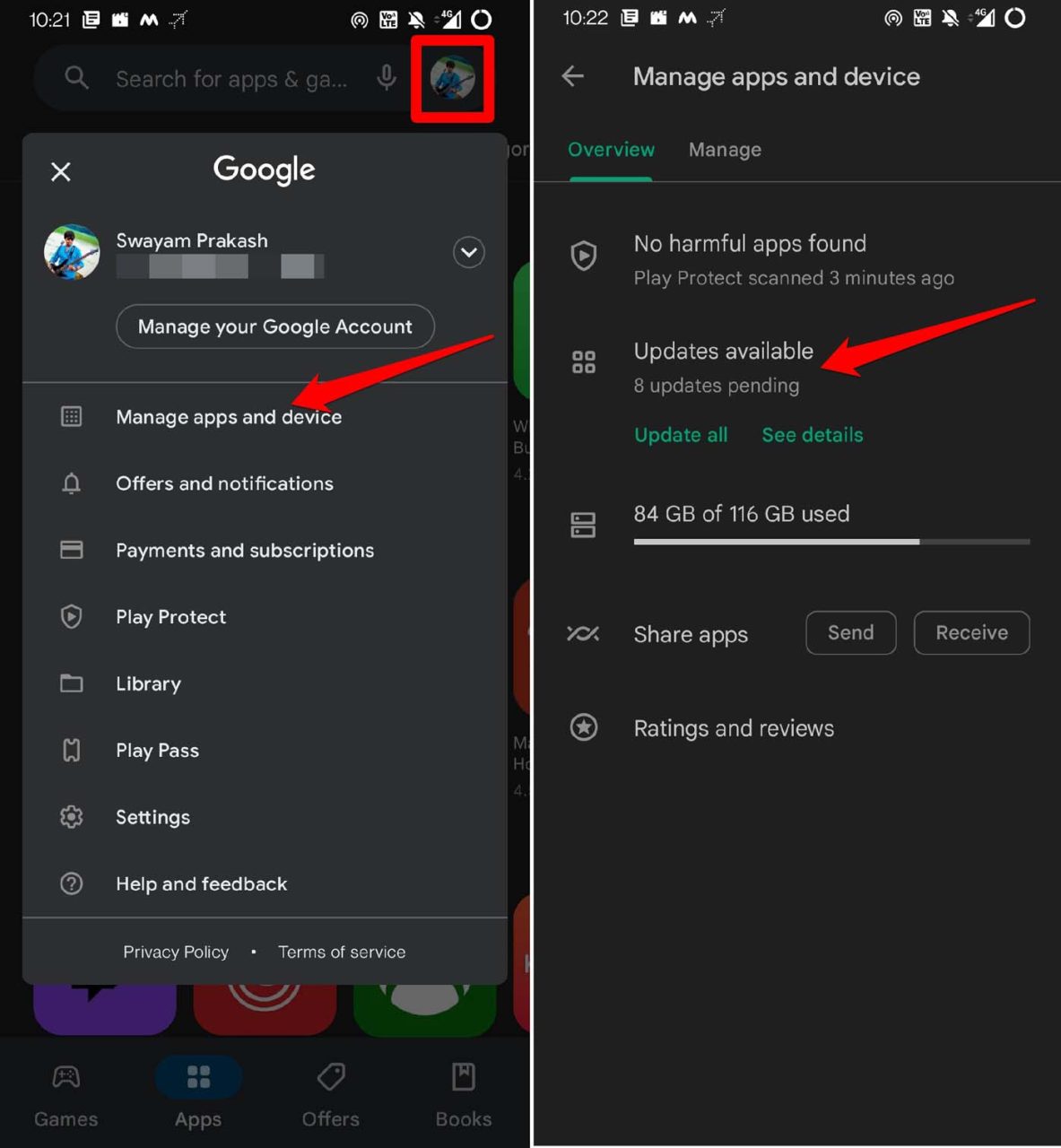
- Теперь проверьте список приложений, ожидающих установки обновлений.
- Если YouTube есть в этом списке, нажмите кнопку Обновить рядом с ним.
Для пользователей iPhone
- Запустите App Store.
- Нажмите на аватар подключенной учетной записи Apple ID в правом верхнем углу.
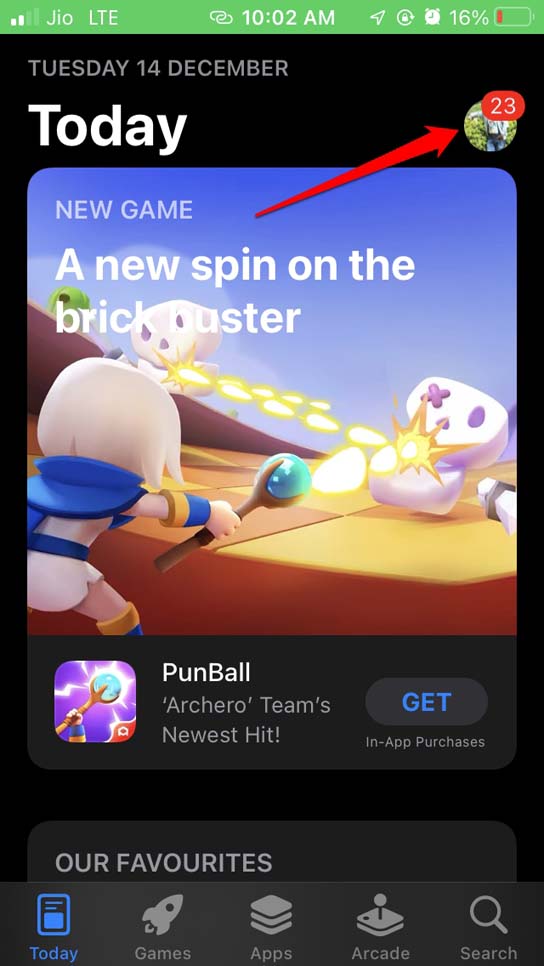
- Затем в списке приложений, ожидающих обновления до последней сборки, проверьте, присутствует ли YouTube.
- Нажмите Обновить, чтобы установить новую версию приложения.
- Перезапустите приложение после установки обновления.
Очистить кеш приложения YouTube [только для Android]
Если вы используете версию YouTube для Android, вы можете очистить кеш приложения.
- Длительное нажатие на значок приложения YouTube.
- Нажмите Информация о приложении в появившемся контекстном меню.
- Затем нажмите Хранилище и кеш.
- Нажмите Очистить кэш.
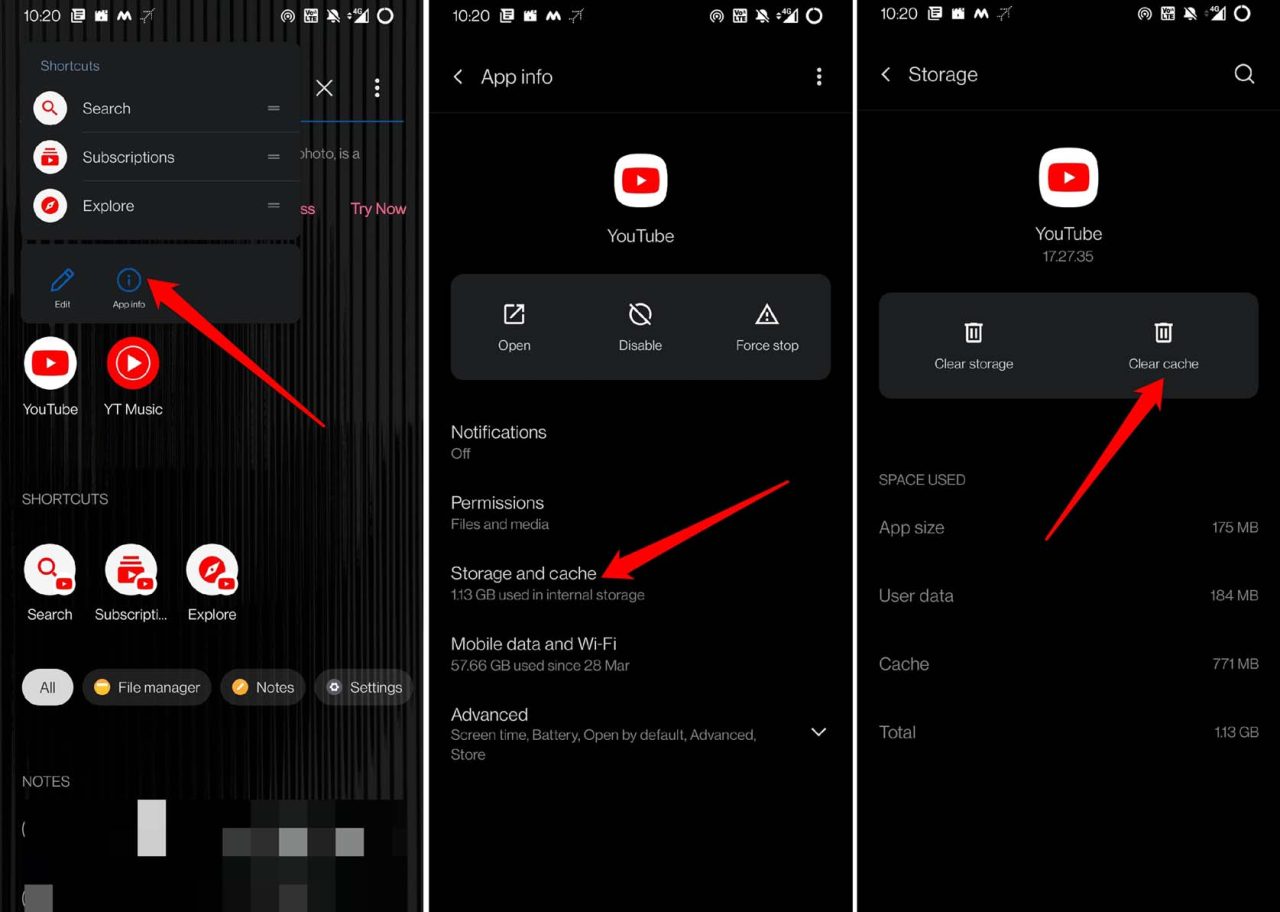
- Перезапустите приложение YouTube и попробуйте воспроизвести панорамное видео. Теперь все должно работать.
Переустановить приложение YouTube
Если даже после обновления приложения видео YouTube 360 по-прежнему не работает, удалите и переустановите приложение YouTube. Вы можете легко сделать это в версиях приложения для Android и iOS.
Пользователи Android
- Перейдите на панель приложений и нажмите и удерживайте значок приложения YouTube.
- В появившемся небольшом меню нажмите Удалить.
- Подтвердите процесс удаления.
- Теперь запустите Play Store.
- Найдите приложение YouTube и нажмите Установить, чтобы установить его на свое устройство.
Пользователи iPhone
- Длительное нажатие на значок приложения YouTube.
- В контекстном меню нажмите Удалить приложение.
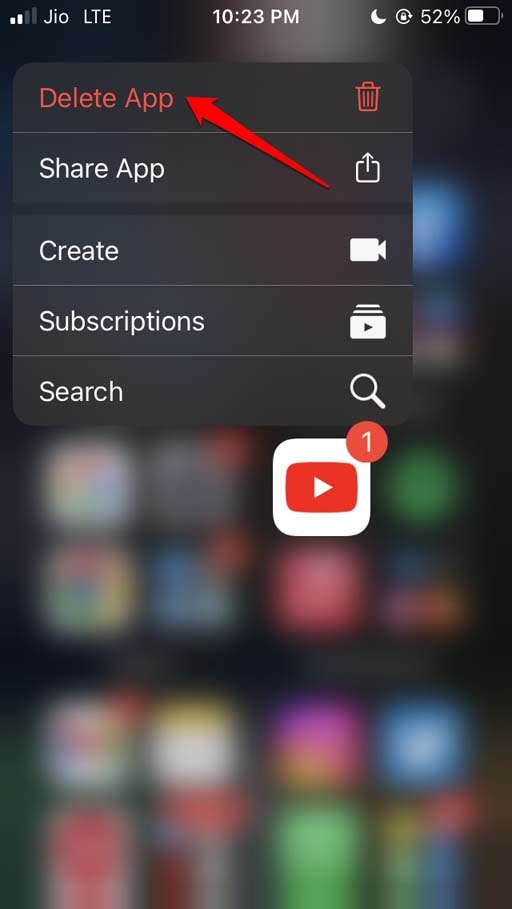
- Откройте App Store.
- Выполните поиск YouTube с помощью функции поиска.
- Нажмите на значок загрузки, чтобы установить приложение на свой iPhone.
Заключение
Речь шла о том, как исправить видео YouTube 360, которое не работает в Интернете, на Android и iOS. Видеоформат 360 — это отличный способ просмотра видео со всех сторон, причем в высоком разрешении. Это заставит вас почувствовать, будто вы находитесь прямо в видео. Поэтому, чтобы не пропустить весь развлекательный контент с углом обзора 360° на YouTube, немедленно устраните проблему.